 Una vez realizados los cambios precisos en el hardware de comunicaciones, el paso siguiente es instalar la aplicación Samba. Accedo al "Instalador de software" y busco "samba":
Una vez realizados los cambios precisos en el hardware de comunicaciones, el paso siguiente es instalar la aplicación Samba. Accedo al "Instalador de software" y busco "samba":
 Reconozco que no tengo idea, de entre todos los paquetes que me presenta, de cuales preciso y qué otros no, así que opto por instalarlos todos. Se inician las ya conocidas informaciones de avance...
Reconozco que no tengo idea, de entre todos los paquetes que me presenta, de cuales preciso y qué otros no, así que opto por instalarlos todos. Se inician las ya conocidas informaciones de avance...
 Que se interrumpen con la solicitud de montaje del DVD de instalación de Open Suse (que estas alturas ya debería haber previsto):
Que se interrumpen con la solicitud de montaje del DVD de instalación de Open Suse (que estas alturas ya debería haber previsto):
 Procedo al "montaje" del disco, y la operación progresa, pero en un momento dado, se produce un error:
Procedo al "montaje" del disco, y la operación progresa, pero en un momento dado, se produce un error:
 Desmarco el paquete "Samba-phyton", y pulso nuevamente "Instalar".
Y de nuevo, la instalación se interrumpe:
Desmarco el paquete "Samba-phyton", y pulso nuevamente "Instalar".
Y de nuevo, la instalación se interrumpe:
 Desmarco en la lista el paquete "samba-krb-printing", e inicio la instalación por tercera vez.
Finalmente...
Desmarco en la lista el paquete "samba-krb-printing", e inicio la instalación por tercera vez.
Finalmente...
 Una vez instalado Samba (espero) puedo continuar.
En el artículo anterior, interrumpí la narración en el momento en que estaba a punto de pulsar el botón "Yast" en el "Navegador de aplicaciones". Al hacerlo, y tras la consabida solicitud de la contraseña de root,
Una vez instalado Samba (espero) puedo continuar.
En el artículo anterior, interrumpí la narración en el momento en que estaba a punto de pulsar el botón "Yast" en el "Navegador de aplicaciones". Al hacerlo, y tras la consabida solicitud de la contraseña de root,
 ...se visualizó la ventana del "Centro de control de Yast". Rápidamente observo un icono, "Servidor Samba", y lo pulso:
...se visualizó la ventana del "Centro de control de Yast". Rápidamente observo un icono, "Servidor Samba", y lo pulso:
 Se inicia entonces la "Configuración del servidor Samba":
Se inicia entonces la "Configuración del servidor Samba":
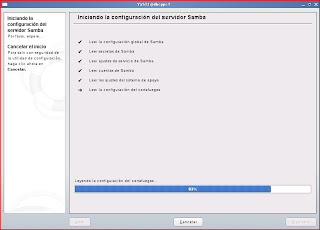 Finalizada la carga, me presenta directamente la página "Configuración de Samba":
Finalizada la carga, me presenta directamente la página "Configuración de Samba":
 Abreviaré. Cambié el "Grupo de trabajo" (que aparecía como "YAST.MIN", creo recordar) por el correspondiente a mi red Windows. Realmente, lo que estaba haciendo es seguir el guión de mi experiencia en Ubuntu 7.04. El procedimiento para añadir o modificar entradas me pareció sencillo e intuitivo.
Abreviaré. Cambié el "Grupo de trabajo" (que aparecía como "YAST.MIN", creo recordar) por el correspondiente a mi red Windows. Realmente, lo que estaba haciendo es seguir el guión de mi experiencia en Ubuntu 7.04. El procedimiento para añadir o modificar entradas me pareció sencillo e intuitivo.
 El problema llegó cuando quise, continuando con el guión, cambiar la entrada "security" a "SHARE". No encontré tal entrada entre las preconfiguradas, de modo que... plan "B". Salvé los cambios, y abrí un "Navegador de archivos" en la carpeta /etc/samba, y edité smb.conf:
El problema llegó cuando quise, continuando con el guión, cambiar la entrada "security" a "SHARE". No encontré tal entrada entre las preconfiguradas, de modo que... plan "B". Salvé los cambios, y abrí un "Navegador de archivos" en la carpeta /etc/samba, y edité smb.conf:
 Me encontré con un archivo smb.conf cuyo contenido era mucho más reducido que el que vi al editar el mismo archivo en Ubuntu 7.04. Procedí a buscar la entrada "security"...
Me encontré con un archivo smb.conf cuyo contenido era mucho más reducido que el que vi al editar el mismo archivo en Ubuntu 7.04. Procedí a buscar la entrada "security"...
 ... pero no existía nada parecido.
Antes de agregar la entrada correspondiente a la carpeta pública, por si o por no, prefiero crearla. Abro un terminal y, como acostumbro, incluyo la imagen seguida de la trascripción de los comandos y respuestas:
... pero no existía nada parecido.
Antes de agregar la entrada correspondiente a la carpeta pública, por si o por no, prefiero crearla. Abro un terminal y, como acostumbro, incluyo la imagen seguida de la trascripción de los comandos y respuestas:

-
su
Contraseña:
mkdir /home/public
chmod 755 /home/public
 Repaso todo lo hecho. A continuación, visualizo el contenido de las dos restantes pestañas de Yast:
Repaso todo lo hecho. A continuación, visualizo el contenido de las dos restantes pestañas de Yast:

 Me queda activar la red (siguiendo de nuevo el guión de Ubuntu 7.04) Vuelvo al terminal:
Me queda activar la red (siguiendo de nuevo el guión de Ubuntu 7.04) Vuelvo al terminal:
-
/etc/init.d/samba restart
bash: /etc/init.d/samba: No existe el fichero o el directorio
-
/etc/init.d/smb restart
Shutting down Samba SMB daemon Warning: daemon not running. done
Starting Samba SMB daemon done
 ...y hago doble click en el icono "Red de Windows".
La ventana no muestra ningún contenido:
...y hago doble click en el icono "Red de Windows".
La ventana no muestra ningún contenido:
 En la máquina Windows, abro "Red", con el mismo desolador resultado: únicamente se muestra el icono correspondiente a ella misma, pero no el de la máquina Open Suse:
En la máquina Windows, abro "Red", con el mismo desolador resultado: únicamente se muestra el icono correspondiente a ella misma, pero no el de la máquina Open Suse:
 Aún no me doy por vencido. Reviso de nuevo los iconos de la ventana de configuración de Yast, y dedico unos buenos minutos a revisar la funcionalidad de cada uno de ellos. Pero no se me ocurre qué más hacer. De manera, que busco información en la Red.
Encuentro un post en un foro, en el que un usuario con "pinta" de estar tan "verde" como yo mismo, solicita ayuda para configurar Samba.
Hay una respuesta, en la que se le indica que tiene que definir el "host" Windows en el archivo "lmhosts". Bien, yo no recuerdo haber hecho algo parecido en Ubuntu 7.04, y aquello funcionó.
Claro que hay ocasiones en las que realizo la operatoria mientras voy capturando imágenes de pantalla, y sólo al día siguiente redacto el post, de manera que puedo haberlo olvidado.
Además, es fácil: en la ventana "Configuración de Yast" hay un icono, "Nombres de host". Decido probar suerte.
Añado una línea, con la dirección IP de la máquina Windows... Y por las moscas, la de la máquina Open Suse, aunque ya hay una entrada con dirección IP 127.0.0.1:
Aún no me doy por vencido. Reviso de nuevo los iconos de la ventana de configuración de Yast, y dedico unos buenos minutos a revisar la funcionalidad de cada uno de ellos. Pero no se me ocurre qué más hacer. De manera, que busco información en la Red.
Encuentro un post en un foro, en el que un usuario con "pinta" de estar tan "verde" como yo mismo, solicita ayuda para configurar Samba.
Hay una respuesta, en la que se le indica que tiene que definir el "host" Windows en el archivo "lmhosts". Bien, yo no recuerdo haber hecho algo parecido en Ubuntu 7.04, y aquello funcionó.
Claro que hay ocasiones en las que realizo la operatoria mientras voy capturando imágenes de pantalla, y sólo al día siguiente redacto el post, de manera que puedo haberlo olvidado.
Además, es fácil: en la ventana "Configuración de Yast" hay un icono, "Nombres de host". Decido probar suerte.
Añado una línea, con la dirección IP de la máquina Windows... Y por las moscas, la de la máquina Open Suse, aunque ya hay una entrada con dirección IP 127.0.0.1:
 Pero esto no me soluciona el problema: las máquinas Open Suse y Windows siguen sin "verse".
Debo dejarlo aquí. Todo el proceso, incluida la investigación por los foros (una buena parte de cuyos enlaces en Google ya no existe o tiene otro contenido) me ha llevado cerca de 3 horas.
Debo concluir que, aunque conseguir conectar la máquina Ubuntu a la red Windows me proporcionó una inyección de moral, soy demasiado newbie en Linux como para intentar hacer algo que ya tengo claro que no es precisamente trivial.
Me quedo intranquilo por no haber conseguido lo que me propuse, pero lo único que me resta es preguntarme: ¿Qué habré hecho mal? ¿Qué debería haber hecho y no hice?
Pero esto no me soluciona el problema: las máquinas Open Suse y Windows siguen sin "verse".
Debo dejarlo aquí. Todo el proceso, incluida la investigación por los foros (una buena parte de cuyos enlaces en Google ya no existe o tiene otro contenido) me ha llevado cerca de 3 horas.
Debo concluir que, aunque conseguir conectar la máquina Ubuntu a la red Windows me proporcionó una inyección de moral, soy demasiado newbie en Linux como para intentar hacer algo que ya tengo claro que no es precisamente trivial.
Me quedo intranquilo por no haber conseguido lo que me propuse, pero lo único que me resta es preguntarme: ¿Qué habré hecho mal? ¿Qué debería haber hecho y no hice?
1 comentario:
No logré hacerlo funcionar bidireccionalmente todavía, pero para que windows vea a linux tenés que crear los usuarios y contraseñas de windows en samba: se usa la opción desde consola adduser -a "usuario", que debe ser igual al de windows y también debés agregar la contraseña. Por otra parte también se puede agregar en el archivo smb.conf dos lineas dentro de [global] que diga:
encrypt passwords = True
smb passwd file = /etc/samba/smbpasswd
Publicar un comentario